Las 11 formas principales de corregir el código de error 2 de Hulu (-998)
Publicado: 2023-03-17El "Código de error: 2 (-998)" es un error temporal que surge cuando Hulu no puede reproducir películas o programas de TV en su dispositivo de transmisión. El error de reproducción podría deberse a problemas con su Internet, dispositivo de transmisión o el servidor de Hulu.
El uso de una versión desactualizada de la aplicación de transmisión también puede desencadenar este mensaje de error. Este tutorial cubre 11 formas posibles de resolver el mensaje de error y volver a transmitir sus programas favoritos de Hulu.
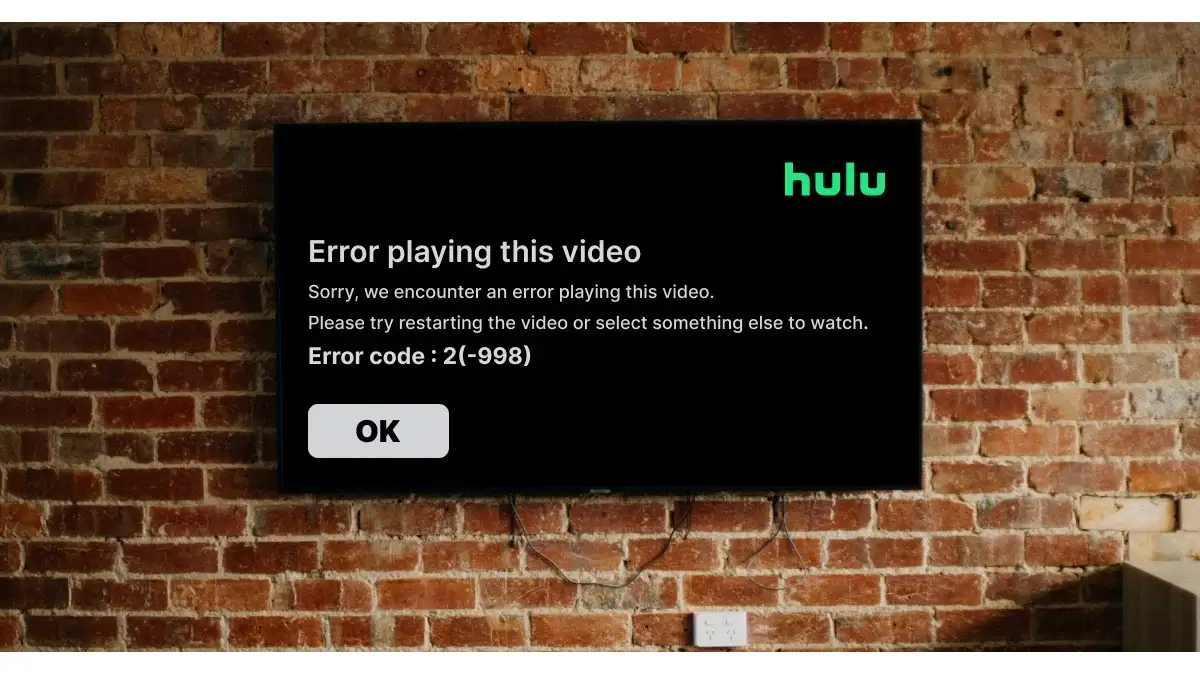
1. Reproduzca la película o el video
Hulu recomienda reiniciar el video o la película que muestra el código de error 2 (-998). Regrese a la pantalla de inicio de Hulu en su dispositivo e intente reproducir la película nuevamente.
Reproduzca una película diferente si el mensaje de error persiste. Fuerce el cierre y vuelva a abrir Hulu (consulte la siguiente sección) si la aplicación de transmisión muestra el código de error para todos los videos. De lo contrario, comuníquese con el equipo de soporte de Hulu si el error afecta el título de una película específica.
2. Forzar la detención y reabrir Hulu
Cuando fuerza la detención de Hulu, su dispositivo de transmisión impide que la aplicación, sus funciones y los procesos relacionados se ejecuten en segundo plano. Si lo hace, se reinicia Hulu de nuevo y podría resolver fallas temporales del sistema que causan el mal funcionamiento de la aplicación.
Si usa un teléfono Android, vaya a Configuración > Aplicaciones y notificaciones (o Aplicaciones ) > Ver todas las aplicaciones (o Información de la aplicación ) Hulu y toque Forzar detención . Luego, toque Aceptar en la ventana emergente para forzar el cierre de la aplicación.
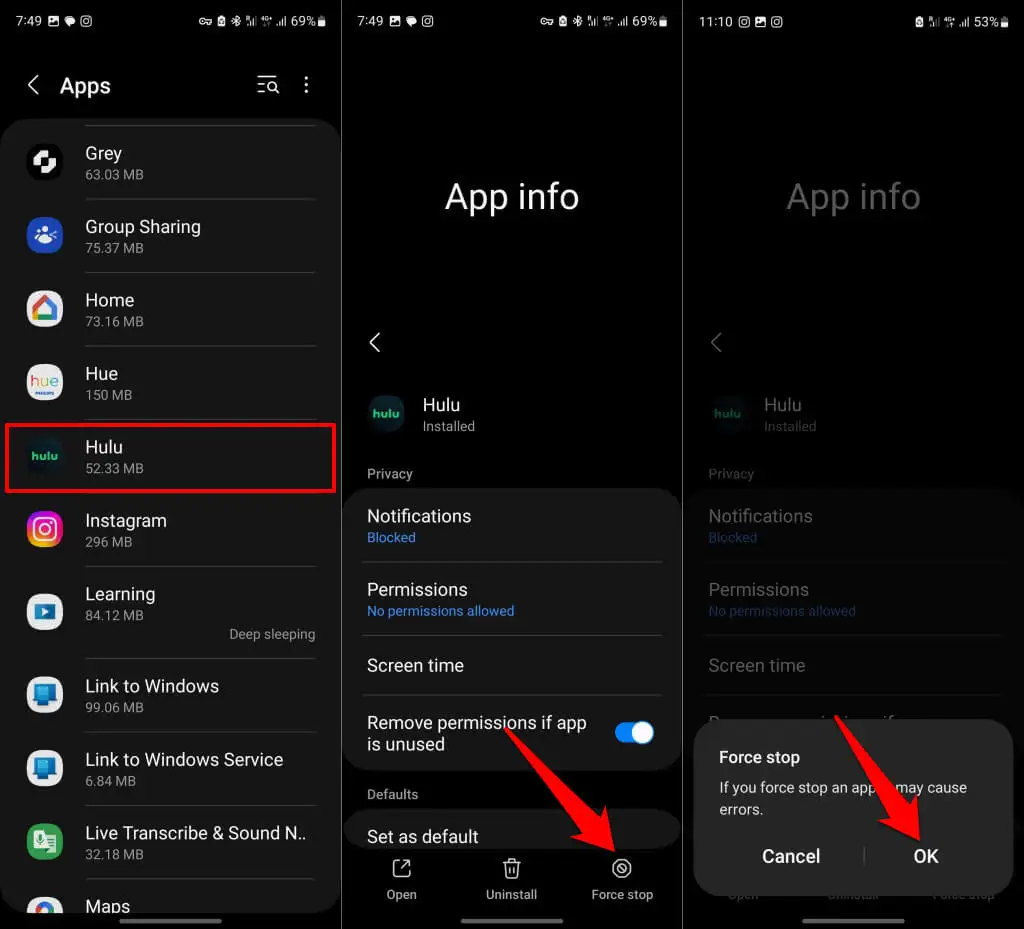
En dispositivos iOS o iPadOS, abra App Switcher y deslice hacia arriba la vista previa de Hulu para forzar el cierre de la aplicación.
Para forzar el cierre de Hule en un dispositivo Fire TV, diríjase a Configuración > Aplicaciones > Administrar aplicaciones instaladas > Hulu y seleccione Forzar detención .
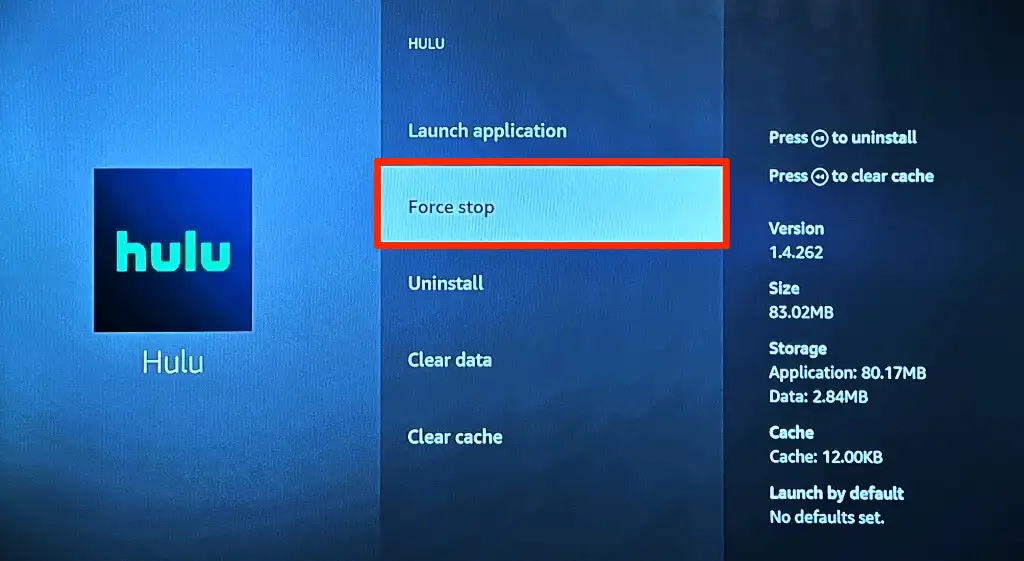
Si estás transmitiendo Hulu en Google TV o Chromecast, dirígete a Configuración > Aplicaciones > Hulu > Forzar detención y selecciona Aceptar .
3. Verifique el estado del servidor Hulu
Hulu puede funcionar mal o mostrar mensajes de error si sus servidores están inactivos. A diferencia de Netflix o Paramount Plus, Hulu no tiene una herramienta de monitoreo del estado del servidor dedicada.
Use herramientas de monitoreo de sitios de terceros como DownDetector o IsItDownRightNow para verificar el estado del servidor de Hulu.
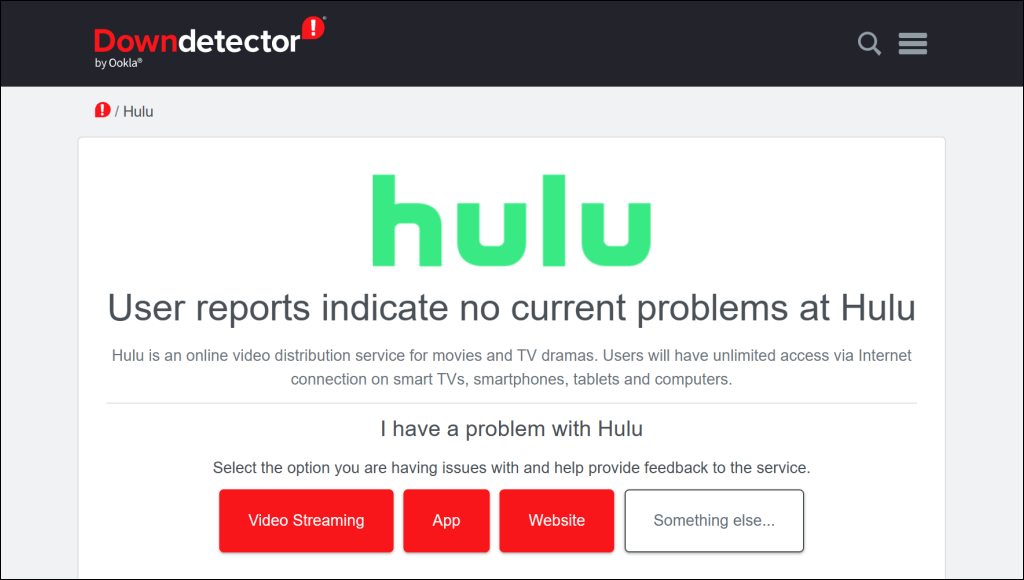
Si estas herramientas informan un problema con el servicio de transmisión, comuníquese con el Soporte de Hulu o espere hasta que Hulu resuelva los problemas del servidor.
Verifique que su conexión a Internet funcione si estas herramientas de monitoreo del sitio no informan ningún problema con Hulu.
4. Solucione los problemas de su conexión a Internet
Es posible que Hulu no pueda reproducir títulos de películas si la velocidad de su conexión de red no cumple con las recomendaciones de velocidad de Internet de Hulu.
La siguiente tabla destaca la velocidad de descarga mínima para transmitir películas y eventos en vivo en Hulu.
| Calidad de video | Recomendar velocidad de internet |
| Definición estándar (SD) | 1,5Mbps |
| Alta definición (HD) | 3.0Mbps |
| Alta definición completa (FHD) | 6.0Mbps |
| transmisión en vivo | 8.0Mbps |
| 4K de ultra alta definición (UHD) | 16,0Mbps |
Visite fast.com, speedof.me o speedtest.net en su navegador web para probar la velocidad de descarga de su conexión. Ejecute la prueba de velocidad en un dispositivo conectado a la misma red que su dispositivo de transmisión.
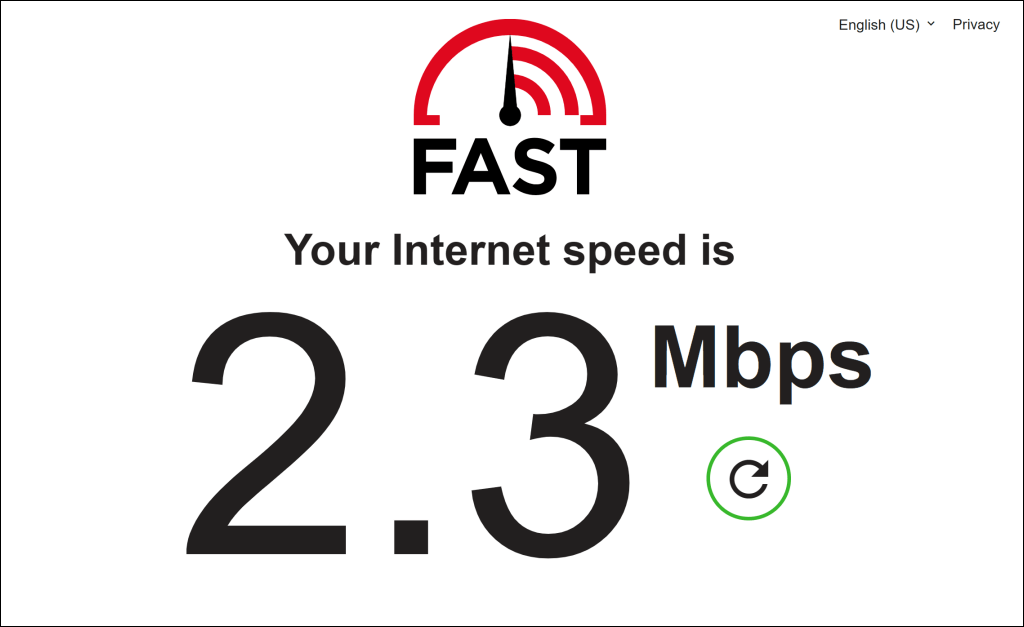
Este tutorial del Centro de ayuda de Hulu cubre varias otras formas de probar su conexión a Internet en computadoras, televisores inteligentes y consolas de juegos como Xbox One.
Reiniciar su enrutador o actualizar su firmware puede ayudar a acelerar su Internet. Borrar el caché de DNS de su dispositivo también puede resolver los problemas de conectividad que causan errores de reproducción en Hulu.
Restablezca su enrutador a la configuración de fábrica o comuníquese con su proveedor de servicios de Internet si su velocidad de conexión sigue siendo lenta.
5. Borrar la caché de Hulu o los datos de la aplicación
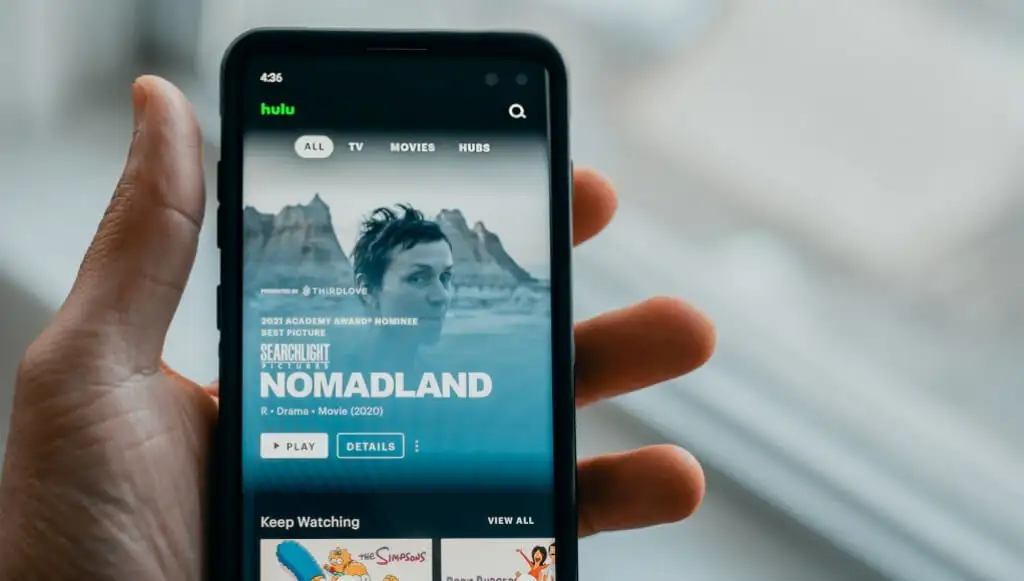
Hulu y otras aplicaciones almacenan archivos y datos temporales en su dispositivo de transmisión para un rendimiento óptimo. Sin embargo, el archivo de caché puede causar errores de transmisión si está dañado. Si Hulu comienza a funcionar mal, eliminar su archivo de caché puede hacer que la aplicación vuelva a funcionar correctamente.
Eliminar los datos de Hulu restablece la aplicación, cierra la sesión de su cuenta y borra su configuración o preferencias. Después de eliminar los datos de la aplicación de Hulu, debe volver a ingresar las credenciales de su cuenta e iniciar sesión.
Borrar caché de Hulu en dispositivos Android
- Abre Configuración , selecciona Aplicaciones y notificaciones (o Aplicaciones ), toca Información de la aplicación (o Ver todas las aplicaciones ) y selecciona Hulu .
- Seleccione Almacenamiento y toque el icono Borrar caché .
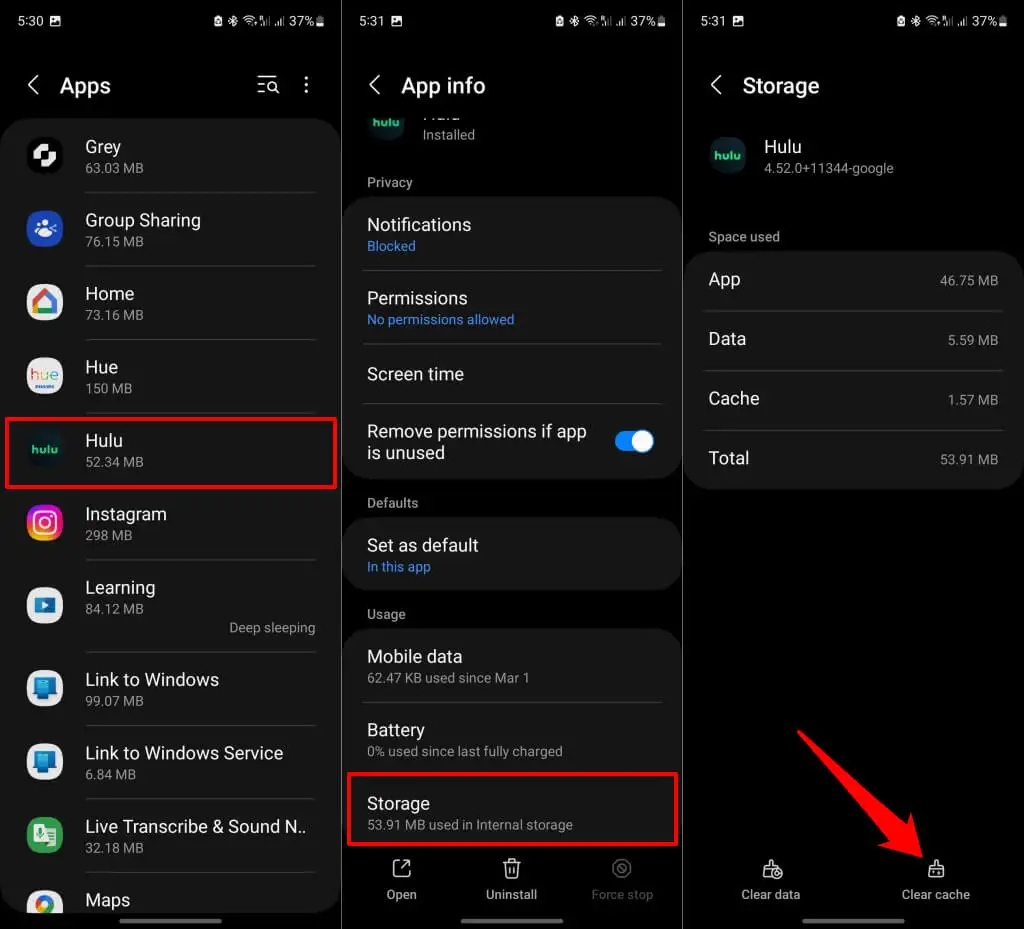
Vuelva a abrir Hulu y verifique si borrar el caché de la aplicación resuelve los problemas. Borre los datos de la aplicación (vea el siguiente paso) si el código de error de Hulu 2 (-0998) persiste.
- Regrese a la página de información de la aplicación de Hulu (consulte los pasos n.º 1 y n.º 2) y seleccione Borrar datos (o Borrar almacenamiento ). Seleccione Aceptar o Eliminar en la ventana emergente de confirmación para continuar.
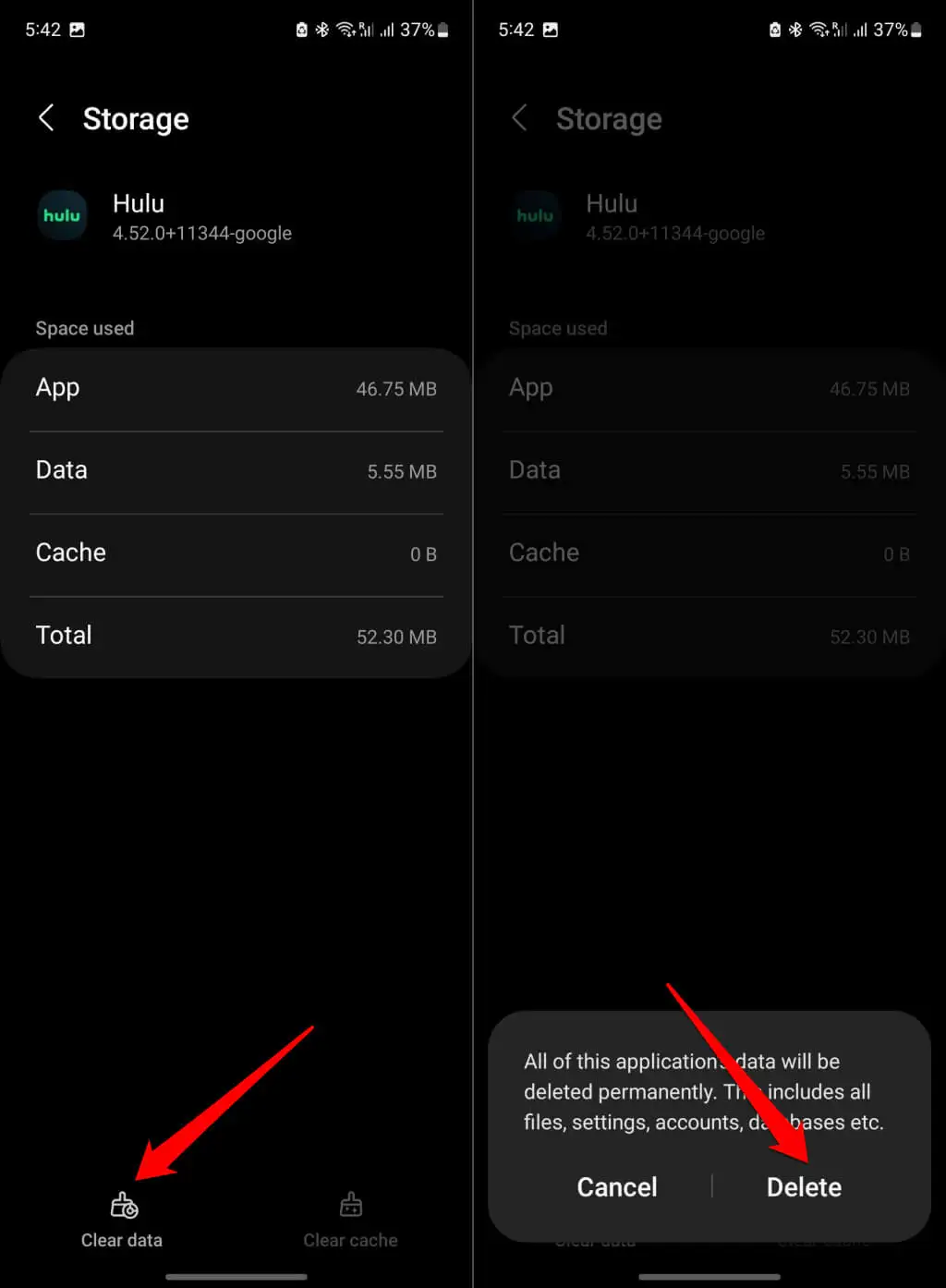
Vuelva a iniciar Hulu, inicie sesión en su cuenta y verifique si puede transmitir contenido sin recibir el mensaje del código de error 2 (-998).

Borrar caché de Hulu en dispositivos Fire TV
Abra la Configuración en su dispositivo Fire TV, diríjase a Aplicaciones > Administrar aplicaciones instaladas > Hulu y seleccione Borrar caché .
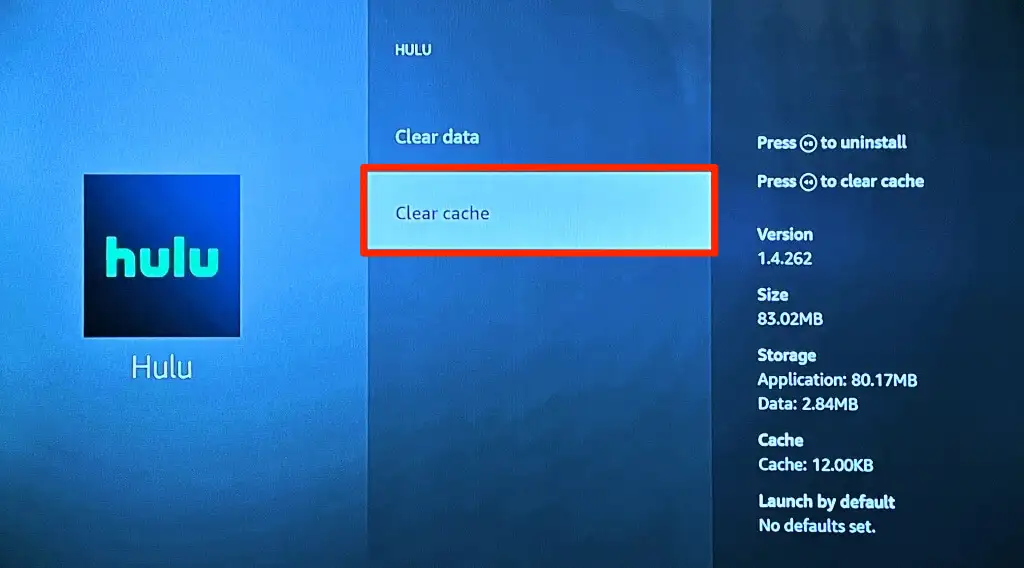
Nota: Reinstalar Hulu es la única forma de borrar los datos de caché de la aplicación en algunos dispositivos de transmisión como Apple TV. Si no puede eliminar el archivo de caché de una aplicación, desinstale Hulu y vuelva a instalarlo desde la tienda de aplicaciones.
6. Limpia la memoria caché de tu navegador
Borrar el caché de su navegador ocasionalmente reduce las posibilidades de encontrar errores de reproducción si está transmitiendo Hulu en la web. Elimine los archivos de caché de su navegador web si no puede reproducir el contenido de Hulu en su dispositivo.
Para obtener instrucciones paso a paso, consulte nuestro tutorial sobre cómo borrar el caché en cualquier navegador web: Google Chrome, Microsoft Edge, Firefox, Safari, etc.
7. Reparar o reiniciar Hulu (Windows)
Las PC con Windows tienen una herramienta de reparación integrada que corrige los programas que no se ejecutan correctamente. Fuerce el cierre de Hulu y ejecute la operación de reparación en el menú de configuración de la aplicación de Windows.
- Presione Ctrl + Shift + Esc para abrir el Administrador de tareas de Windows.
- Seleccione la pestaña Procesos en la barra lateral izquierda y seleccione Hulu en la sección "Aplicaciones".
- Seleccione Finalizar tarea en el menú superior para forzar la detención de Hulu.
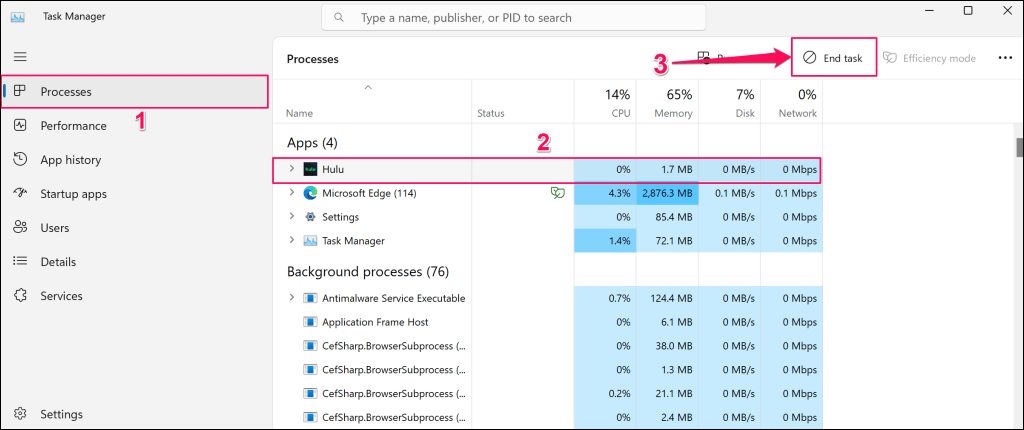
- A continuación, abra la aplicación Configuración de Windows, vaya a Aplicaciones > Aplicaciones instaladas , seleccione el icono de menú de tres puntos junto a Hulu y elija Opciones avanzadas .
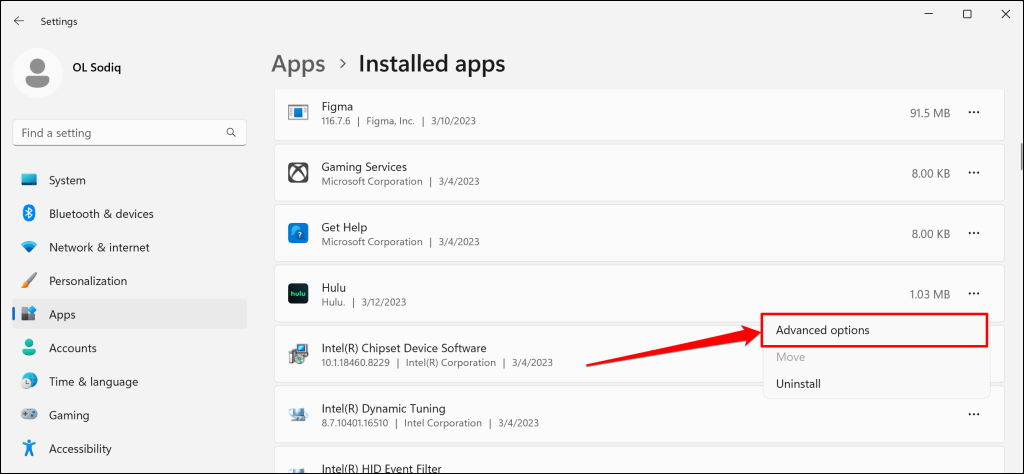
- Seleccione el botón Reparar en la sección "Restablecer".
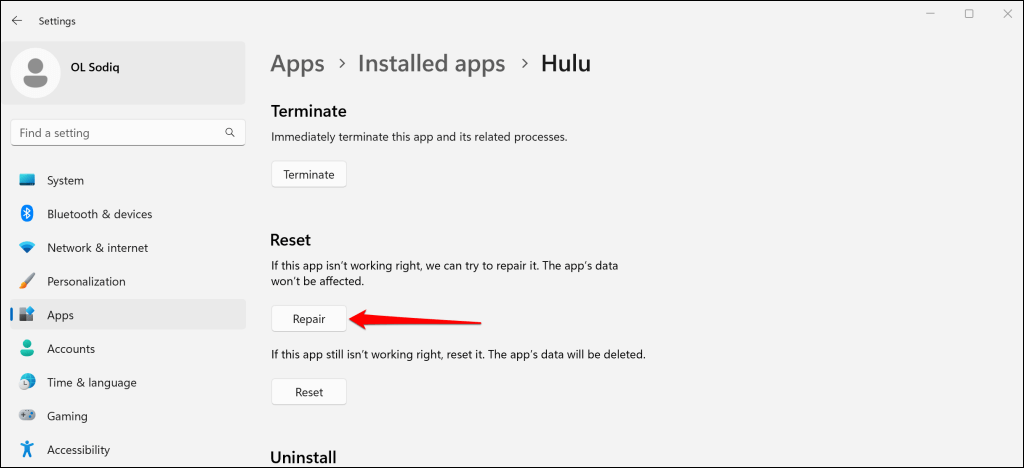
- Espere a que Windows complete la operación de reparación e inicie Hulu cuando aparezca una marca de verificación junto al botón Reparar.
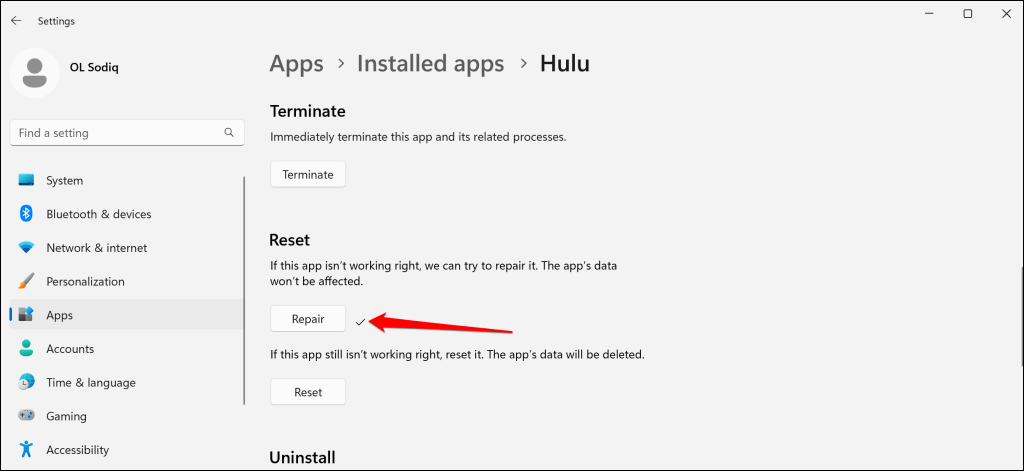
Reinicie Hulu (vea el siguiente paso) si el mensaje "Código de error 2 (-988)" sigue apareciendo cuando reproduce un video. Tenga en cuenta que restablecer Hulu elimina los datos de la aplicación y cierra la sesión de su cuenta.
- Regrese a la página de información de la aplicación Hulu (vea el paso 4) y seleccione el botón Restablecer .
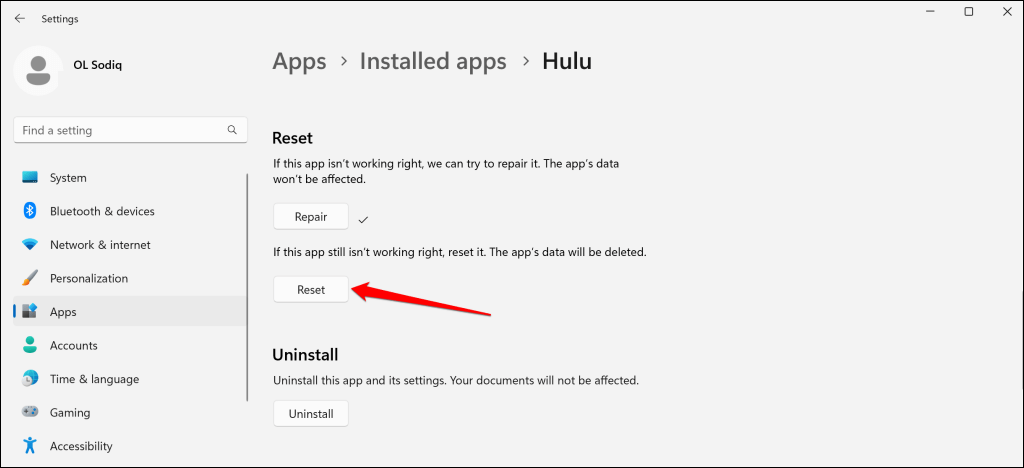
- Seleccione Restablecer nuevamente en la ventana emergente para continuar.
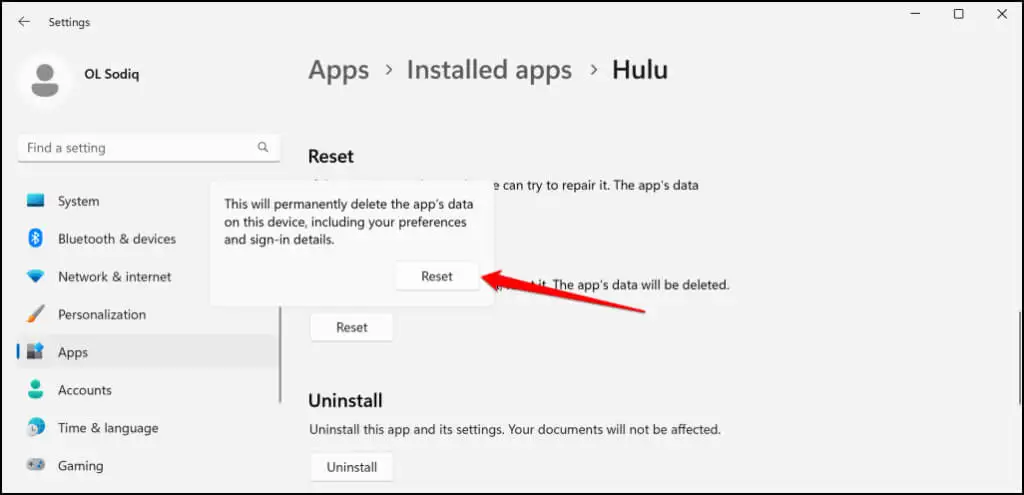
- Vuelva a abrir Hulu cuando vea una marca de verificación junto al botón Restablecer. Inicie sesión en su cuenta de Hulu e intente reproducir programas de televisión o transmitir contenido en vivo.
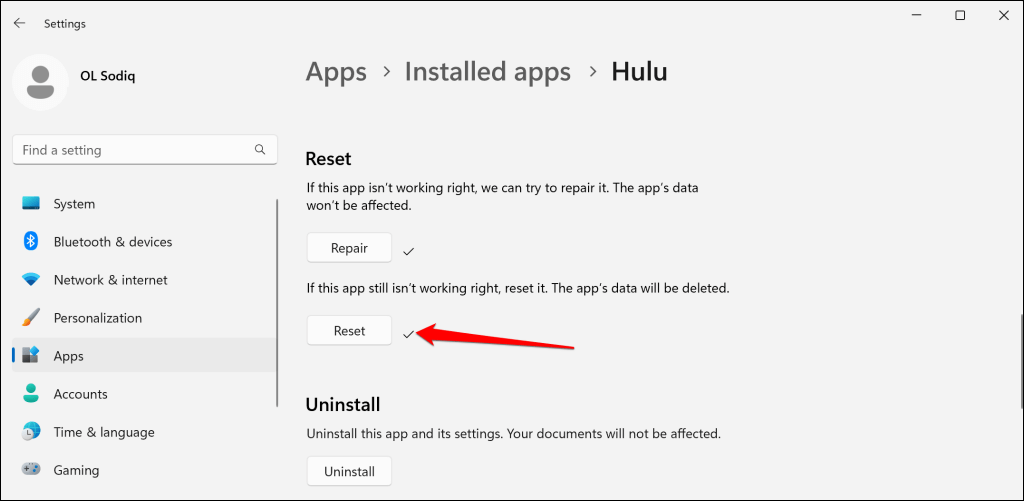
Actualice Hulu desde Microsoft Store si el mensaje de error persiste después de reiniciar la aplicación.
8. Actualice la aplicación Hulu
El uso de una versión desactualizada o con errores de la aplicación Hulu también podría causar el error "Código 2 (-998)". Dirígete a la tienda de aplicaciones de tu dispositivo de transmisión y actualiza Hulu a la última versión, si hay una actualización disponible.
9. Actualice su dispositivo de transmisión
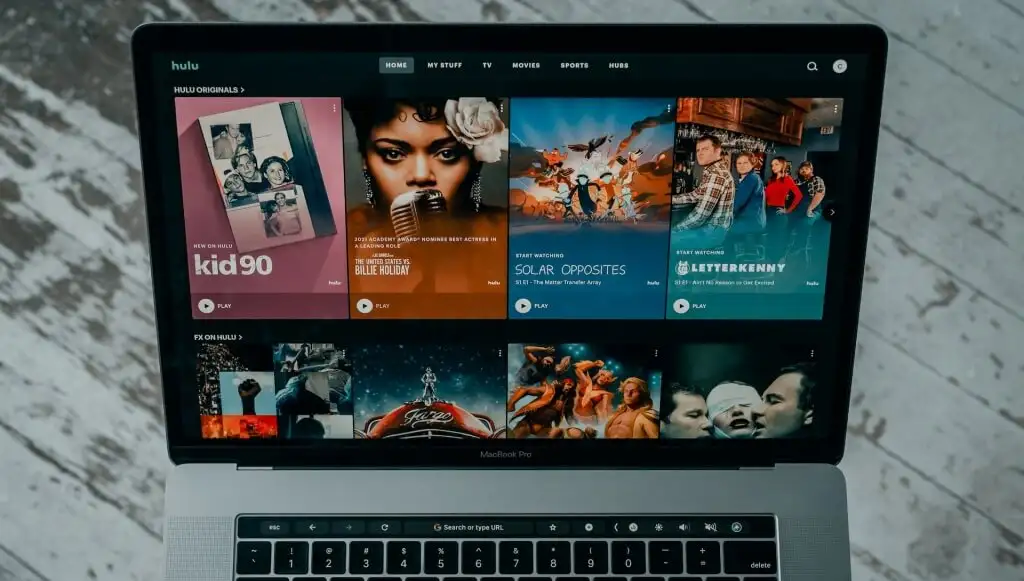
Actualizar su dispositivo de transmisión garantiza que reciba las últimas funciones y correcciones de errores de Hulu. Conecte su dispositivo a Internet, diríjase al menú de configuración y busque una actualización del software del sistema.
Actualizar su navegador podría detener el error de reproducción si está transmitiendo Hulu desde un navegador web.
Este tutorial del Centro de ayuda de Hulu cubre los pasos para actualizar todos los dispositivos compatibles con Hulu. Apague y encienda su dispositivo si la actualización de su software o firmware no detiene el mensaje de error.
10. Reinicie su dispositivo de transmisión

Apague y reinicie su dispositivo de transmisión si el código de error de Hulu 2 (-998) persiste. Conecte su dispositivo a Internet, inicie Hulu e intente reproducir los títulos arrojando el código de error 2 (-998).
11. Vuelva a instalar Hulu
Eliminar la aplicación de transmisión podría corregir el código de error 2 (-998) de Hulu si fallan todos los pasos de solución de problemas anteriores.
Mantenga presionada la aplicación Hulu en su dispositivo Android, seleccione Desinstalar para eliminar la aplicación y toque Aceptar .
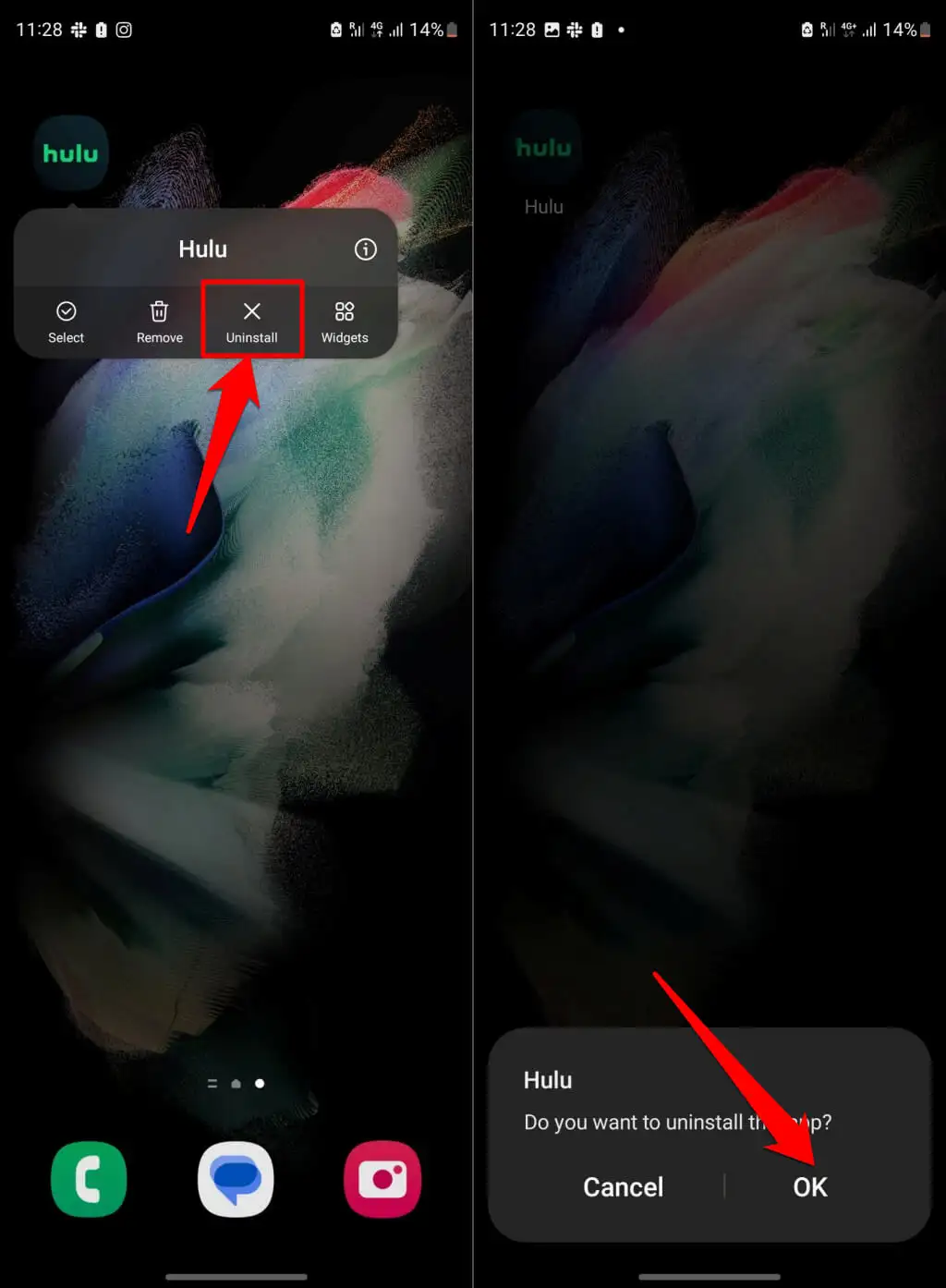
Mantenga presionado el ícono de la aplicación Hulu en iPhone o iPad, toque Eliminar aplicación y seleccione Eliminar aplicación en la ventana emergente.
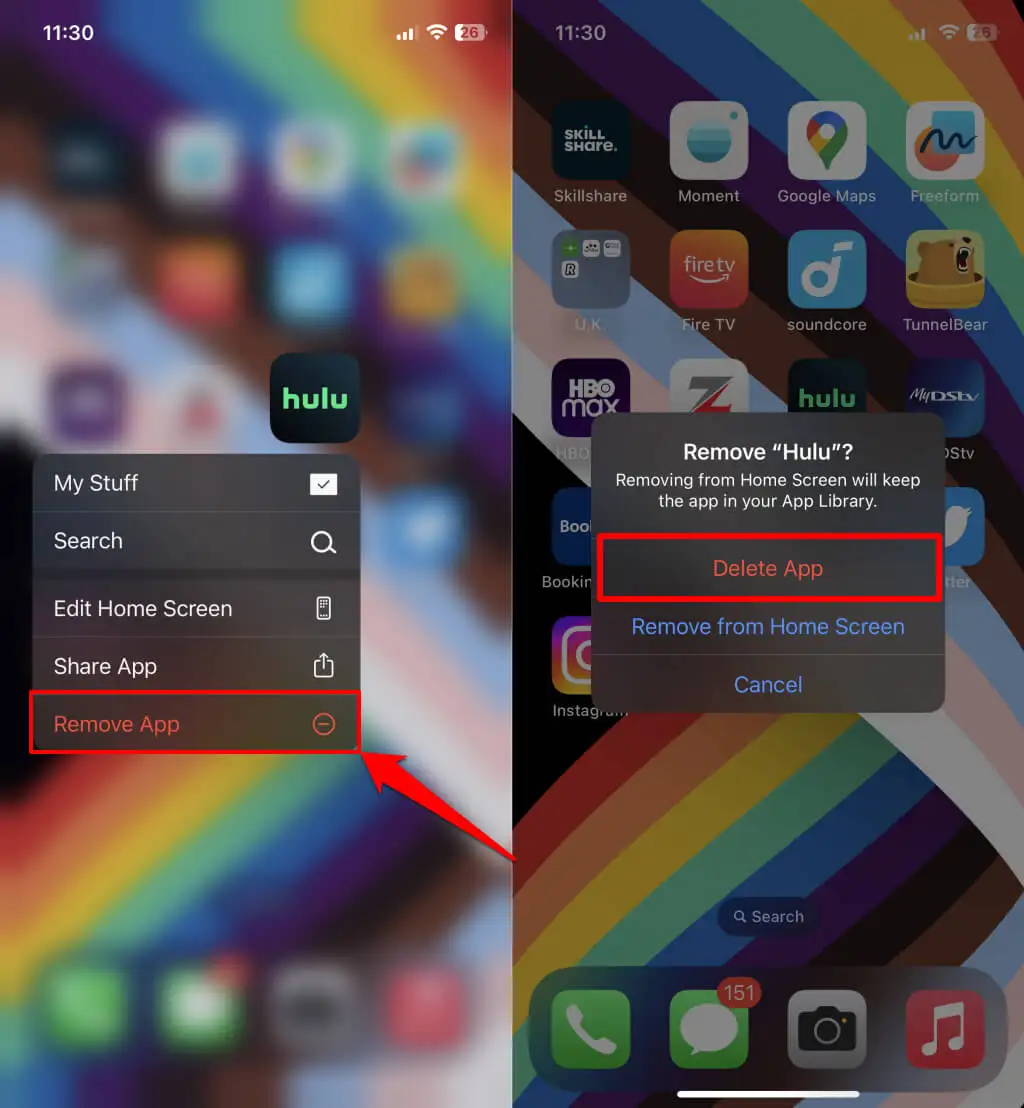
Arreglar el código de error 2 (-998) en Hulu
Estamos seguros de que una de estas recomendaciones para solucionar problemas resolverá el error de reproducción en su dispositivo. Informe el problema al Soporte de Hulu si el error aún aparece.
